Cara Print Slide Power Point 2 Slide Show Full 1 Lembar
Cara print slide power point 2 slide – Tidak hanya dokumen atau data di Microsoft word dan Microsoft excel saja yang bisa diprint, data dan dokumen di Microsoft power point juga bisa diprint.
Bahkan semua slide bisa diprint. Jika Anda berniat print di dua slide awal sekaligus dalam satu lembar guna menghemat kertas cetakan, caranya bisa Anda simak dalam informasi berikut!
Cara Print Slide PowerPoint 2 Slide Show Full 1 Lembar
Untuk bisa menghemat penggunaan kertas dan tinta printer maka Anda bisa mencetak cara print slide power point 2 slide secara full agar isi slideshow bisa terbaca dengan mudah.
Perlu Anda ketahui bahwa dalam mencetak slideshow biasanya terbagi menjadi 3 format pilihan yang bisa digunakan, diantaranya ialah :
- Full page slides, yakni digunakan untuk mencetak 1 slideshow dalam 1 kertas baik dengan menggunakan ukuran A4 atau kertas F4.
- Handouts, yakni digunakan untuk mencetak beberapa slide pada satu halaman kertas.
- Notes pages, yakni digunakan untuk mencetak notes serta catatan yang terdapat pada setiap slide.
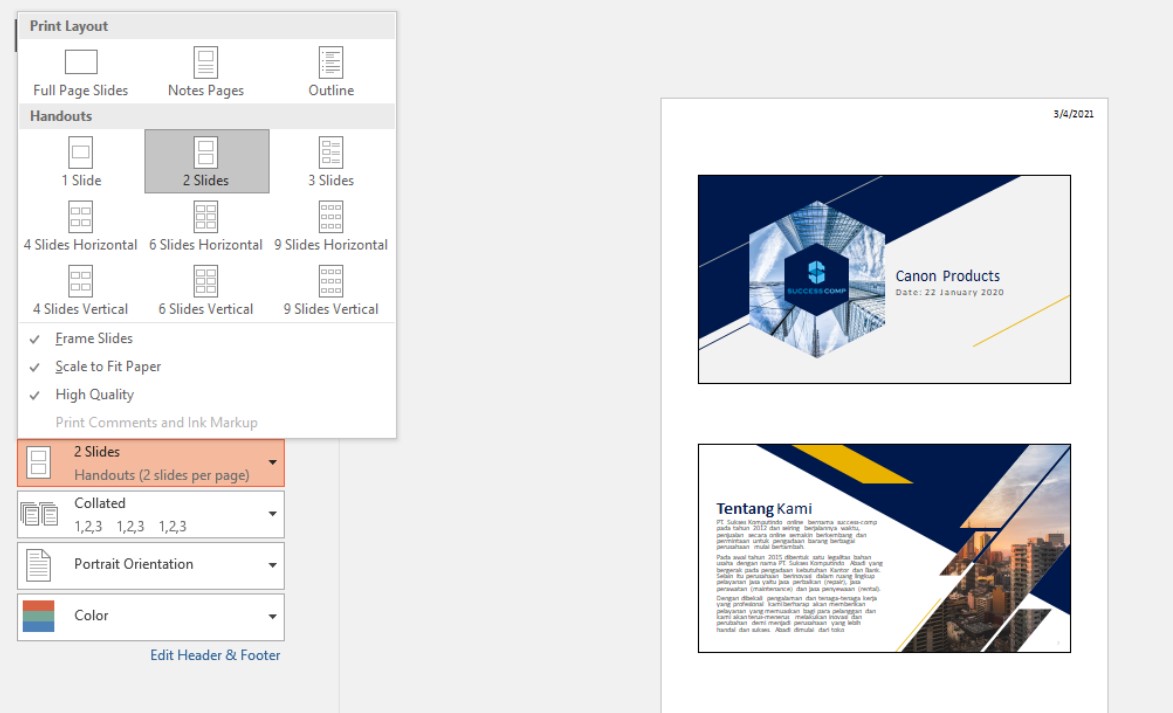
Namun pada cara yang kami sajikan Anda bisa melakukan pencetakan dengan ukuran kertas yang Anda butuhkan, langkah – langkahnya sebagai berikut :
- Pertama Anda harus membuka file Powerpoint yang akan dicetak.
- Kemudian Anda harus menghubungkan printer dengan komputer namun pastikan printer berjalan baik dengan melakukan head cleaning terlebih dahulu.
- Jika sudah, maka Anda bisa pilih menu file kemudian menu Print atau Anda juga dapat menekan Ctrl + P pada keyboard.
- Pilih printer yang akan digunakan, kemudian klik menu Full Page Slides menjadi 2 Slides pada halaman Setting.
- Klik centang pada Scale to Fit Paper agar ukuran slide berubah menjadi lebih besar dan Anda pun bisa menyesuaikan dengan kertas cetakan.
- Lihat kembali preview pada hasil cetakan Anda, jika hasilnya sudah bagus maka Anda bisa menekan print untuk mulai mencetak.
Dengan demikian Anda telah mendapatkan cetakan slide PowerPoint yang berisi 2 lembar slide show pada setiap halaman cetakannya.
Apabila Anda menggunakan komputer Mac atau laptop Macbook maka tampilan yang disajikan akan mungkin akan sedikit berbeda. Bagaimana cara print power point 2 slide pada 1 halaman menggunakan Mac atau laptop Macbook?
Berikut cara print slide power point 2 slide pada Mac atau laptop Macbook :
- Langkah pertama Anda diharuskan untuk membuka file PowerPoint yang ingin dicetak.
- Jika sudah membukanya maka Anda bisa menekan File kemudian klik menu Print atau dengan menekan Command + P pada keyboard laptop atau komputer Anda.
- Selanjutnya Anda bisa memilih printer yang akan digunakan.
- Pilih ukuran kertas yang akan digunakan baik dengan ukuran A4 atau Legal.
- Kemudian pada bagian Layout Anda bisa memilih Handouts 2 Slides per page dengan mencentang menu Scale to fit paper.
- Apabila dirasa hasil cetakan pada komputer kurang besar, maka Anda dapat memperbesar ukuran slide dengan menghilangkan centang Scale to fit paper dan menaikkan angka Scale menjadi lebih besar hingga 100% dan ukuran slide tersebut akan semakin membesar.
- Apabila dirasa sudah pas maka Anda bisa klik menu Print.
- Selesai
Tutorial cara print lainnya, baca : Cara Mencetak/Print dari HP Langsung Ke Printer (Pakai aplikasi & Terhubung wireless)
Itulah ulasan mengenai cara print slide power point 2 slide yang bisa Anda lakukan dengan mudah. Selamat mencoba tutorial yang kami bagikan!






